Все способы:
Вариант 1: Мобильное приложение
Через мобильный клиент Instagram удаление сообщений можно произвести двумя способами в зависимости от требований к результату. Также представленная инструкция в полной мере будет актуальна при использовании упрощенной браузерной версии веб-сайта с телефона.
Способ 1: Выборочное удаление
Выборочное стирание в Директе доступно только для ваших личных сообщений, тогда как управление чужими будет недоступно. Кроме этого, процедура может быть выполнена только для видимых отправлений, которые не были очищены вторым способом из инструкции.
- Коснитесь значка Директа в правом верхнем углу главной страницы приложения и выберите нужный диалог. Удаление собственных сообщений доступно вне зависимости от вида или давности переписки.
- Найдите и на несколько секунд зажмите удаляемое сообщение, дождавшись появления всплывающего окна. Чтобы выполнить поставленную задачу, необходимо воспользоваться опцией «Отметить отправку».
- Данная процедура применяется моментально, не требуя какого-либо подтверждения или дополнительных изменений. При этом сообщение исчезнет не только для вас, но и для других пользователей, даже если было отправлено достаточно давно.
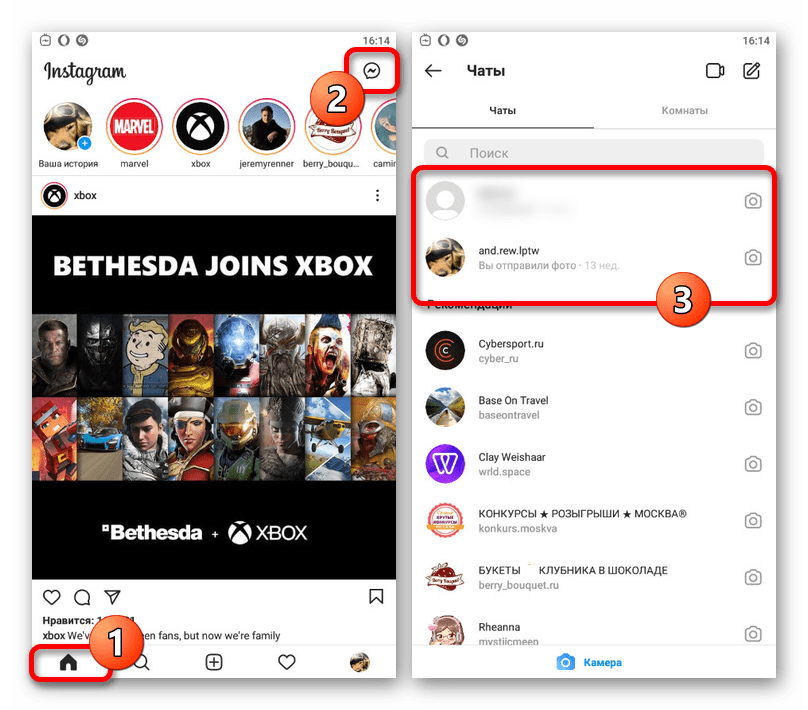
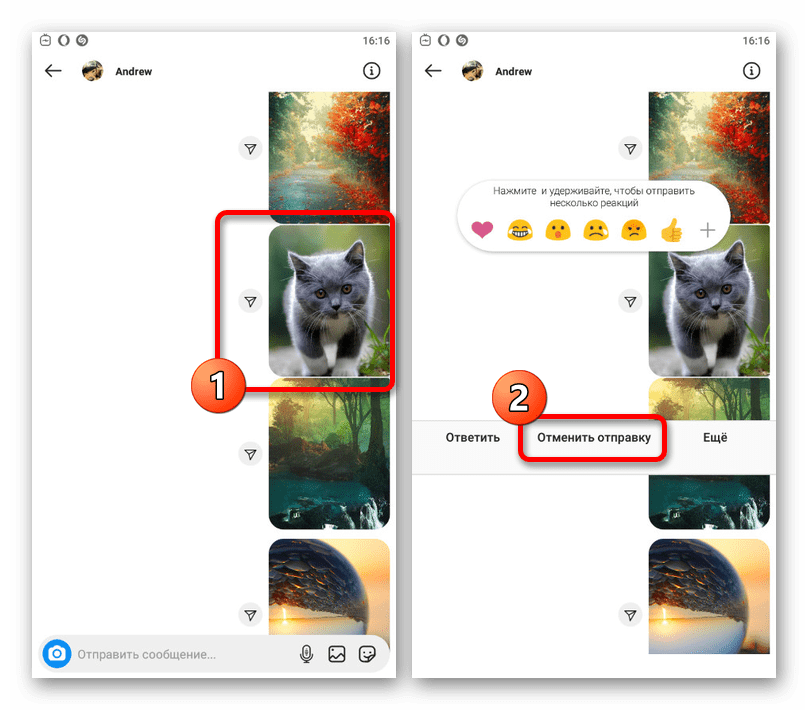
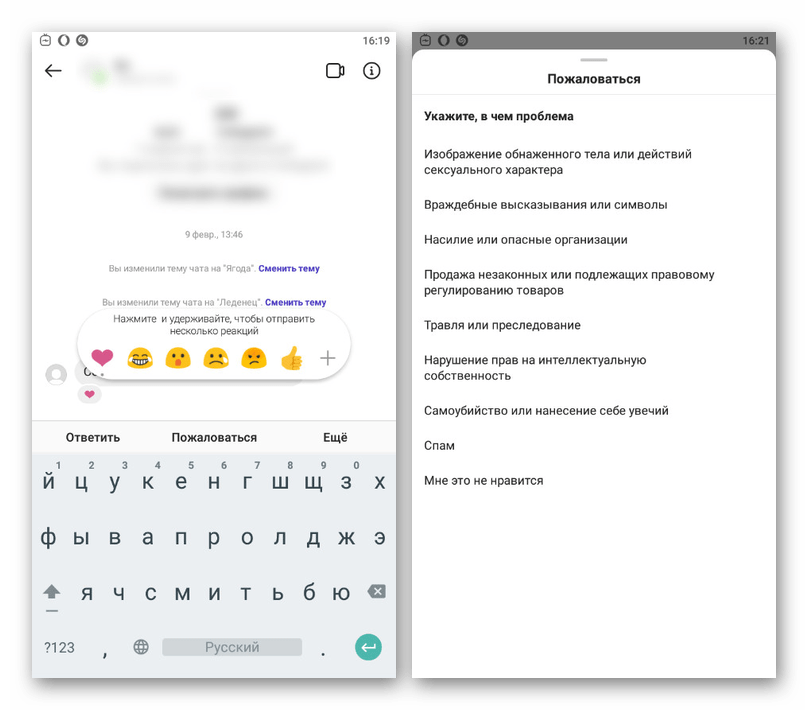
Сообщения любого другого человека, к сожалению, удалить не получится. Единственное, что можно сделать в крайнем случае, это воспользоваться опцией «Пожаловаться» и выбрать подходящую причину во всплывающем окне.
Способ 2: Удаление переписок
Если вы хотите избавиться сразу ото всех сообщений, можно произвести полное удаление диалога, что приведет к исчезновению как ваших личных, так и чужих отправлений. В то же время, в отличие от функции «Отмены отправки», такое решение лишь визуально скроет данные, хоть и без возможности восстановления, но никак не повлияет на отображение на стороне других участников чата.
- Нажмите по значку Директа в правом верхнем углу приложения Instagram и выберите диалог. Это может быть как личная, так и групповая переписка.
- Коснитесь и несколько секунд удерживайте блок со стираемым диалогом и во всплывающем окне воспользуйтесь опцией «Удалить». Это приведет к моментальной очистке истории сообщений без исключений, не требуя подтверждения.
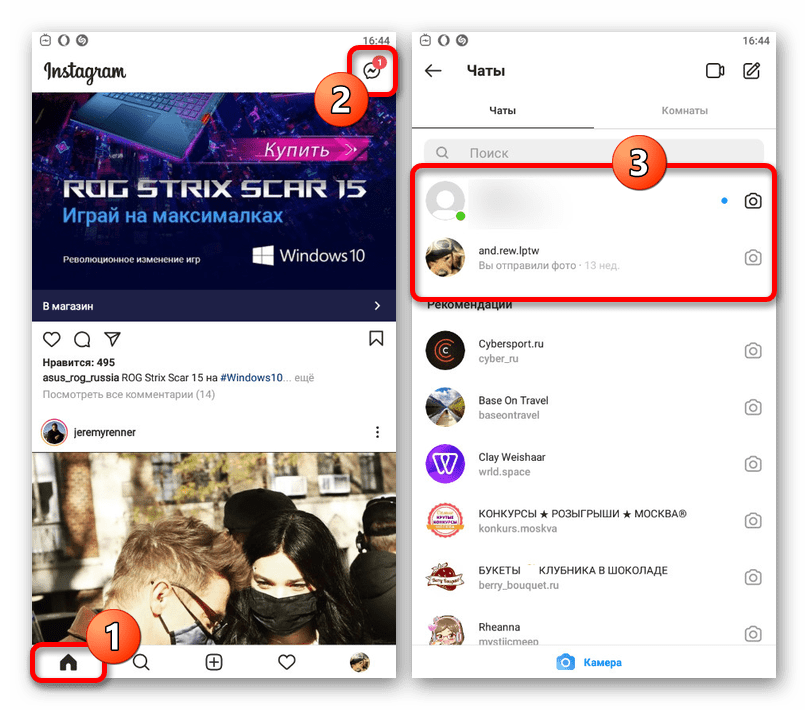
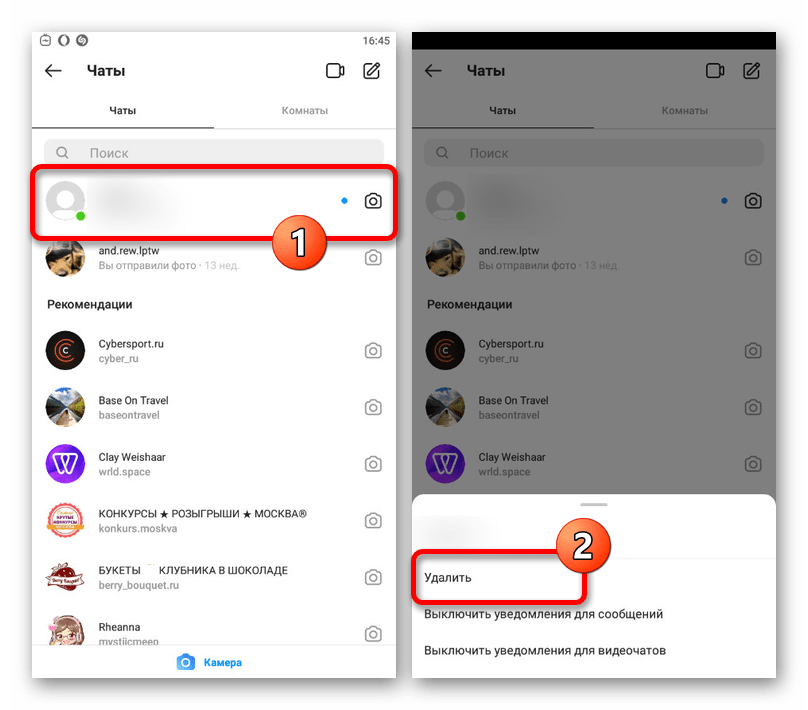
Исключить какие-либо конкретные сообщения из глобальной очистки в данном случае не получится. При этом другие способы удаления в настоящее время отсутствуют.
Вариант 2: Веб-сайт
На сайте Инстаграма присутствуют идентичные функции удаления сообщений, позволяющие на выбор избавиться от личных отправлений или произвести массовую очистку.
Способ 1: Выборочное удаление
Для выборочного стирания сообщений можно воспользоваться отменой отправки. Сразу отметим, что по аналогии с приложением, на сайте нельзя каким бы то ни было образом избавиться от отдельных отправлений других пользователей, разве что создать жалобу.
- Откройте веб-сайт социальной сети по представленной выше ссылке и на верхней панели кликните по значку Директа. После этого сразу выберите нужный диалог в левой колонке.
- Чтобы выполнить удаление сообщения, необходимо в развернутой переписке навести курсор мыши на блок с текстом или контентом и нажать по значку с тремя точками. Во всплывающем окне достаточно будет воспользоваться опцией «Отметить отправку».
Для завершения также потребуется выполнить подтверждение во всплывающем окне, после чего сообщение моментально исчезнет из диалога для всех пользователей без возможности восстановления.
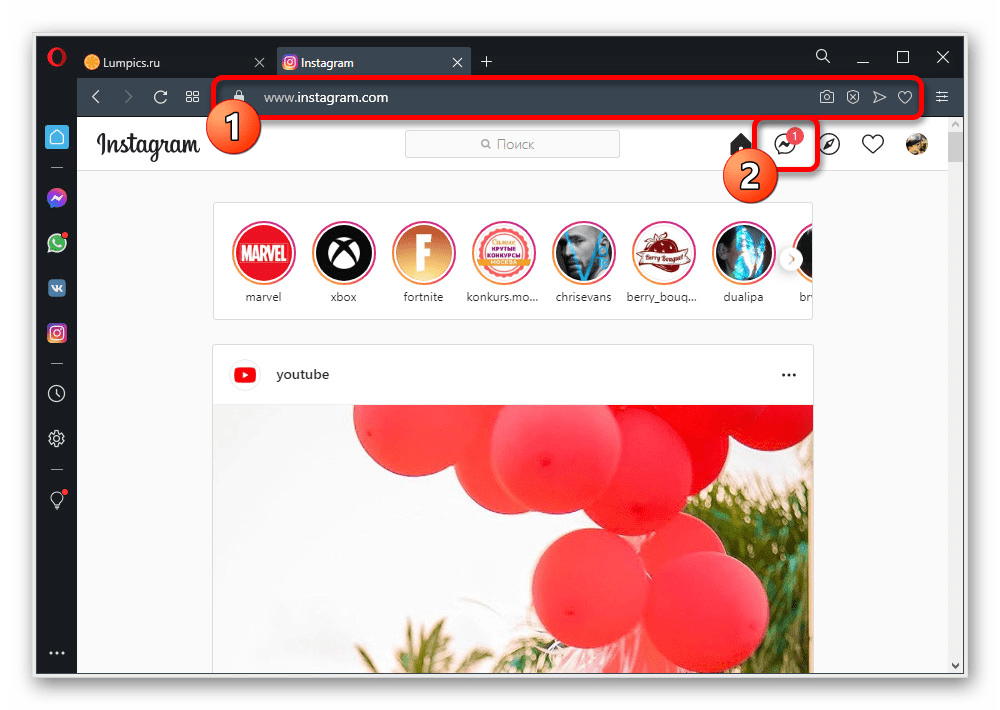
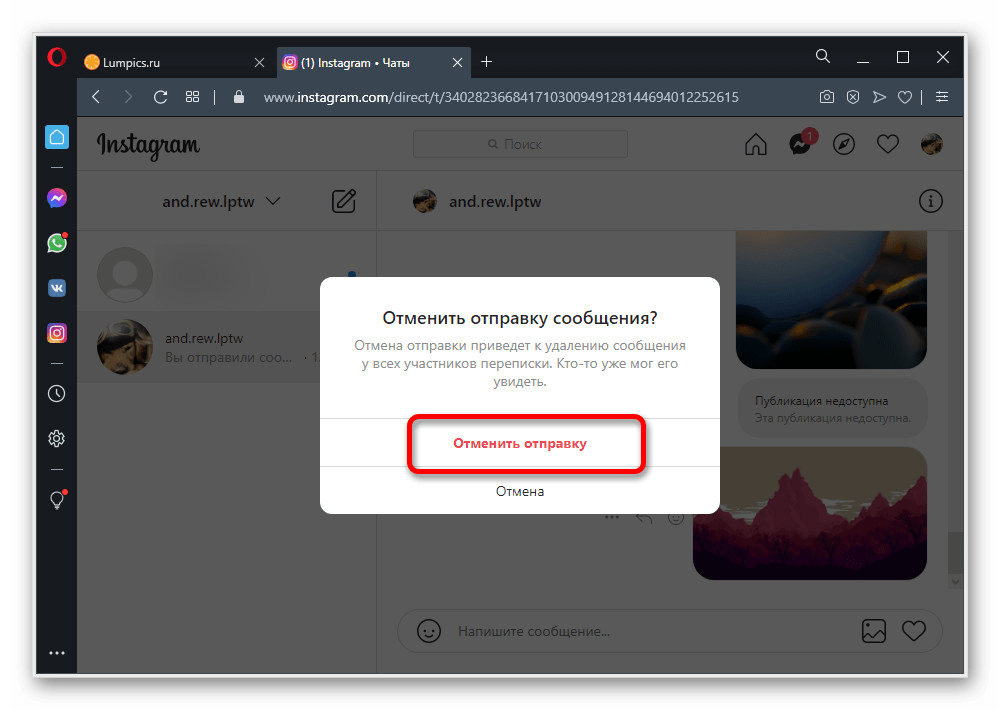
Способ 2: Удаление переписок
Если вы хотите избавиться от большого количества сообщений, включая комментарии других людей, лучше всего использовать настройки диалога. При этом такое решение может сделать недоступным выборочное удаление.
- Перейдите в Директ с помощью кнопки на верхней панели веб-сайта по аналогии с первым способом и выберите нужный диалог. Для открытия параметров, включающих удаление истории сообщений, необходимо кликнуть левой кнопкой мыши по отмеченному нами значку в правом углу.
- Среди представленных опций воспользуйтесь «Удалением чата» под списком участников. Данное действие необходимо будет подтвердить через всплывающее окно.
После подтверждения диалог исчезнет из общего списка, но может быть возвращен путем отправки любого нового сообщения. В то же время, старые сообщения отображаться не будут, несмотря на наличие копии у других участников.
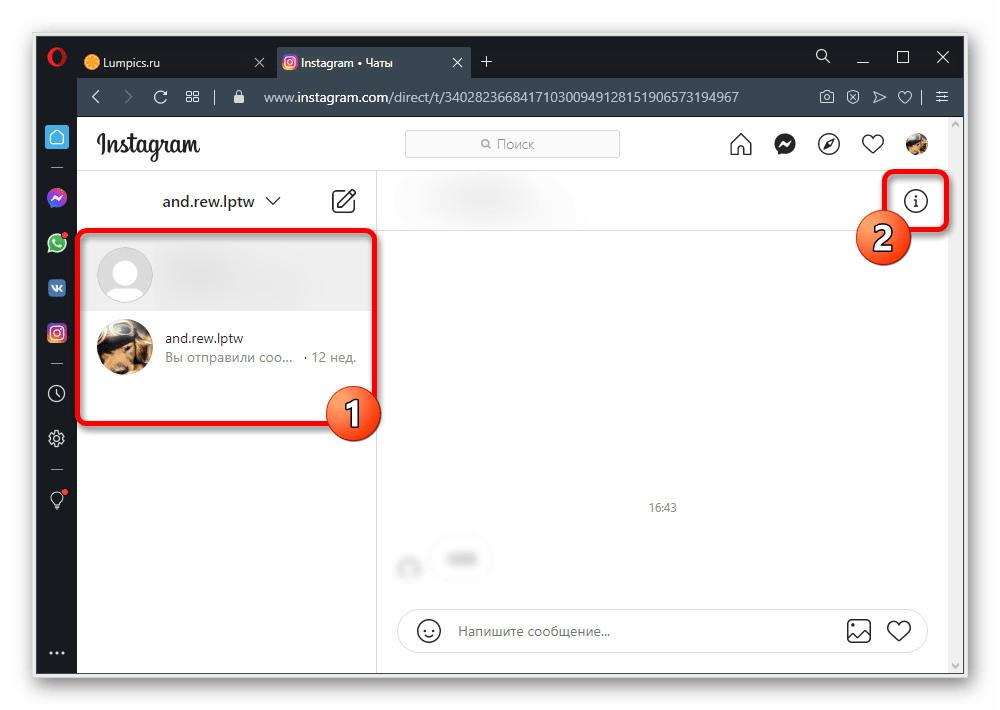
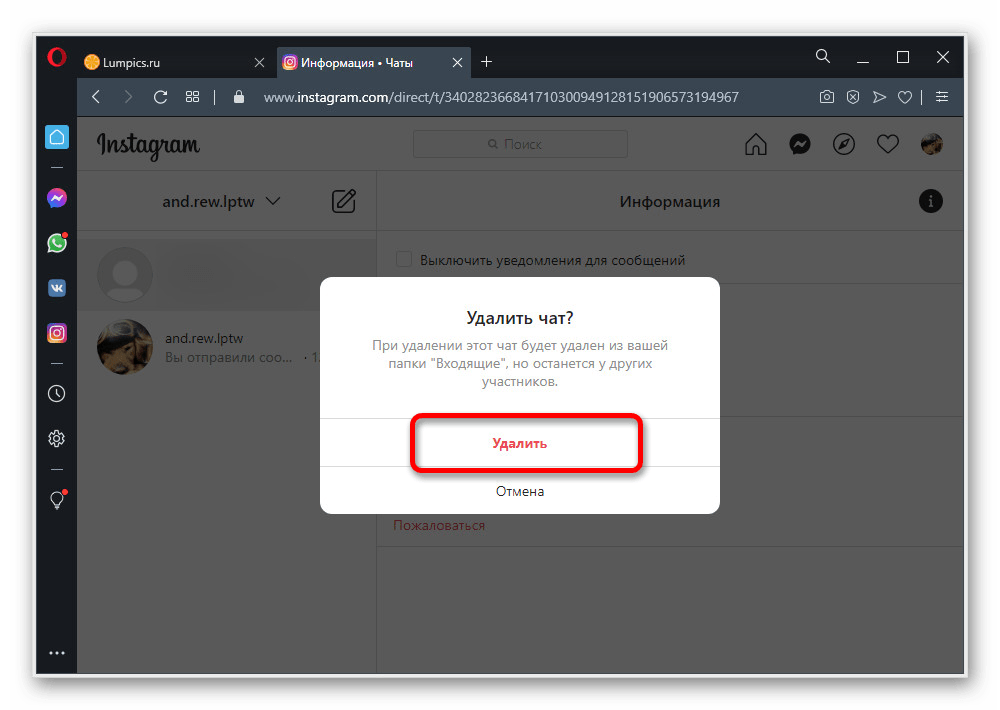
 Наша группа в TelegramПолезные советы и помощь
Наша группа в TelegramПолезные советы и помощь
 lumpics.ru
lumpics.ru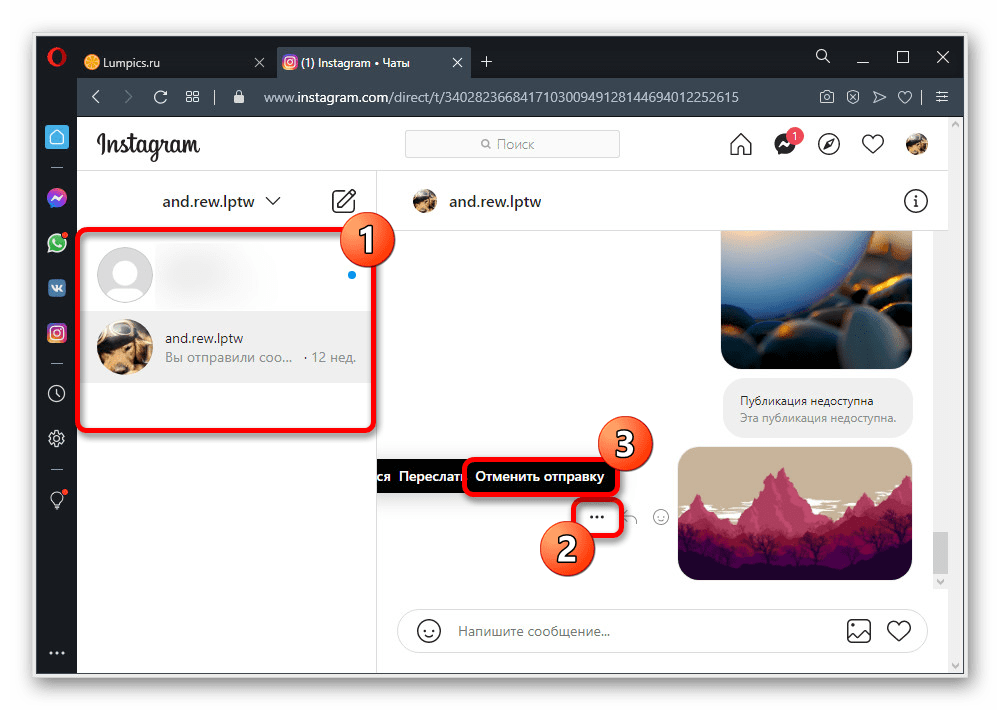
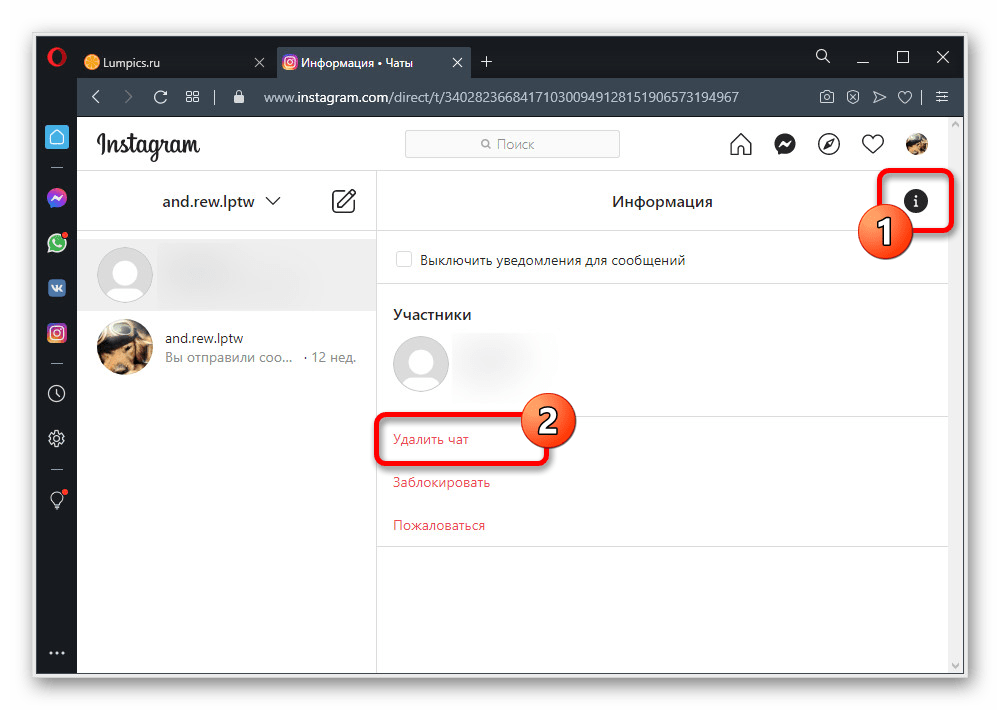
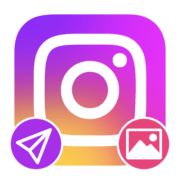
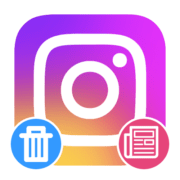
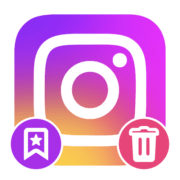
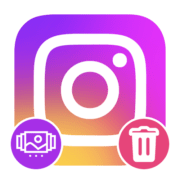
Как востановить удалённую переписку?